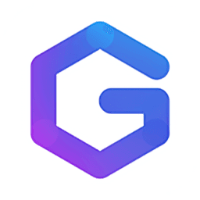
谷歌服务助手是一款优质的软件服务管家,这款软件为用户更新了版本,可以让每一个有需求的用户放心下载在手机中。为用户提供了很多应用软件,使用起来都会变得非常方便,这款软件不会占据用户太大的空间内存,并且每一个资源的下载速度都是非常给力的,可以让有需求的用户轻松下载。
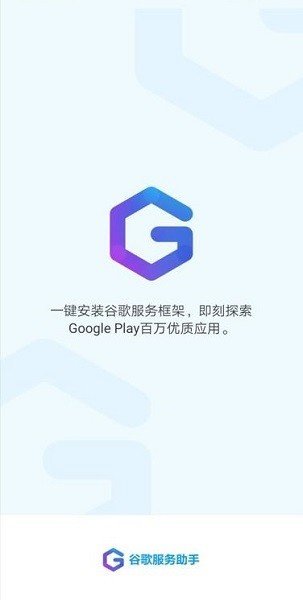
1:华为等不同型号的手机都能够立即完成软件的安装和下载。
2:帮助用户自动检测,不需要手动下载,可以变得特别方便。
3:操作软件的时候不会存在任何支付费用的情况让用户免费操作。
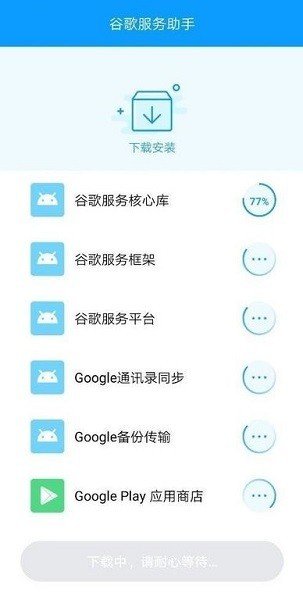
1:需要连接互联网,根据目录就能够立即完成轻松操作。
2:安卓用户可以放心使用这款软件是一款非常好用的必备工具软件。
3:使用的过程中出现任何问题都可以及时咨询软件中的服务助手。
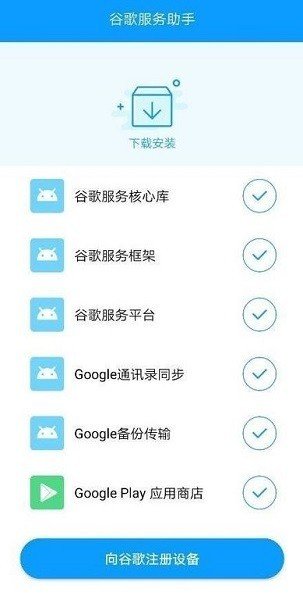
之前已经安装了谷歌服务助手,并且打开显示“网络异常”的,请先去应用管理里面把谷歌服务助手卸载再进行下面的步骤。(没有过安装谷歌服务助手的话或者已经卸载过了 就直接跳过这一步)
已经对恢复谷歌服务助手的操作很熟练的朋友,其实我用一句话能概括下面的内容你就能知道怎么做,就是:卸载当前版本的“备份”,安装旧版本的“备份”,再去恢复。对于不太熟练的朋友来说,没听懂这句话也没关系,你按照下面的五个步骤来做也是没有问题的。
第一步 卸载当前版本的“备份”
点开手机设置--应用--应用管理,在搜索框内输入备份二字,找到备份这个应用。
点开它 并点击卸载
第二步 安装旧版本的“备份”
卸载完当前版本的“备份”之后,下载之前的一个旧版本的“备份”
下载链接:点击查看
下载完成之后,安装
第三步 下载谷歌服务助手数据包
(这其实就是之前发过的步骤,当然如果你们自己有数据包恢复也可以,不一定要用我的数据包。没有的话就按照下面↓↓↓的步骤操作)
①先去文件管理--内部存储--找到Huawei这个文件夹,点进去,把Backup这个文件夹删了。
②下载数据包 点击查看 把这个链接复制到系统自带的浏览器打开,并下载。下载完成之后,点开手机上的文件管理,在内部存储里找到Download这个文件夹,再点开Browser文件夹,你就能找到刚刚下载好的压缩文件
解压完之后你会看到一个“谷歌服务助手恢复数据包”的文件夹 一直点 看到里面有个Backup的文件夹之后,长按它 复制
然后把上面的路径向右滑,点击“内部存储”,千万不要点到左上角的 × 了
找到并点开 Huawei 这个文件夹
点进去 粘贴即可
第四步 通过旧版的“备份”恢复谷歌服务助手的数据
在确定第三步的操作没有问题之后,点开手机的设置--系统和更新--备份和恢复
点进去 这时候它会提示我们有新版本
这一步很关键,一定要选择“以后再说 ”。不然我们的第一步和第二步就白做了
然后点击右上角的三个点 再点击“从内部存储恢复”(如果没有出现这个选项,重启一下手机再看看,重启再没有的话可能就是你第三步的操作有问题)
点进去之后你就能看到本地备份记录里有这个数据包
点开它,输入恢复密码:123456gg
等它准备好数据 然后点击恢复 稍等几秒钟就可以恢复好了啦
第五步 打开谷歌服务助手 完成激活
做完前四步之后,你会发现你的桌面上有一个“谷歌服务助手”
点开它 激活就可以了
这时候你如果想把“备份”更新回来也是可以的,在华为应用市场里面更新就行(不建议更新)
激活完成之后 这个软件功能也就达到了。现在这个软件的服务器已经是停运状态,它目前就只有激活和检测你手机上的谷歌套件这两个作用。所以你只要“激活”了,软件里面提示的任何信息都可以无视,其它的谷歌套件需要通过别的渠道下载。不要点击软件里的任何按钮,点了也是没有作用的。
市面上最新的消息都会发布在软件中,让用户快速的了解,软件在操作和使用的时候都是特别方便的,登录个人的账号就能够保留所有的数据,不会出现丢失问题。